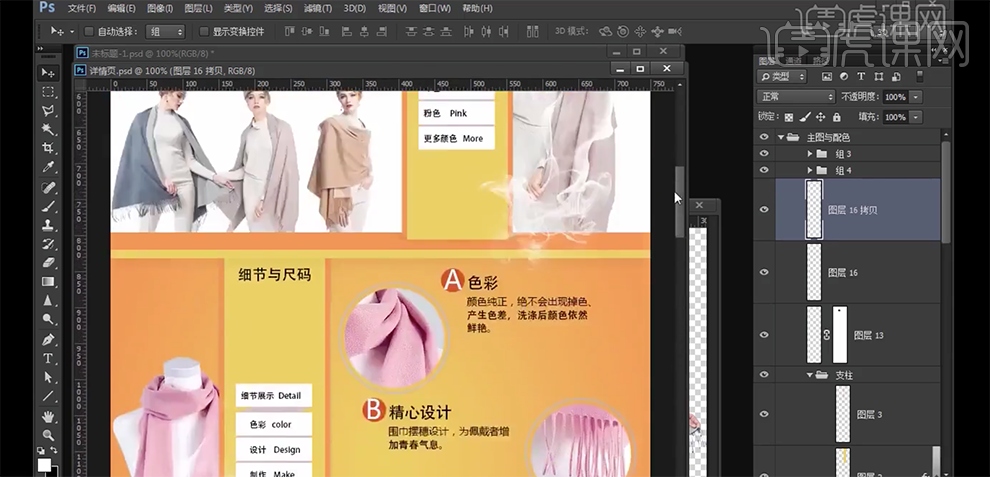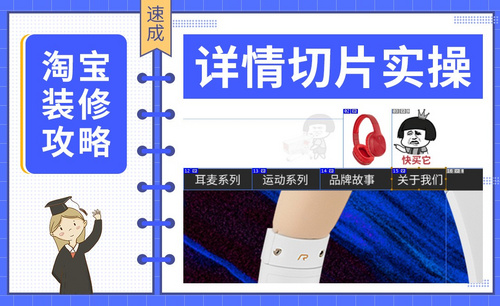PS如何制作详情页模板网店
发布时间:2019年10月24日 16:29
1、[打开]PS软件,[打开]案例文档。具体显示如图示。
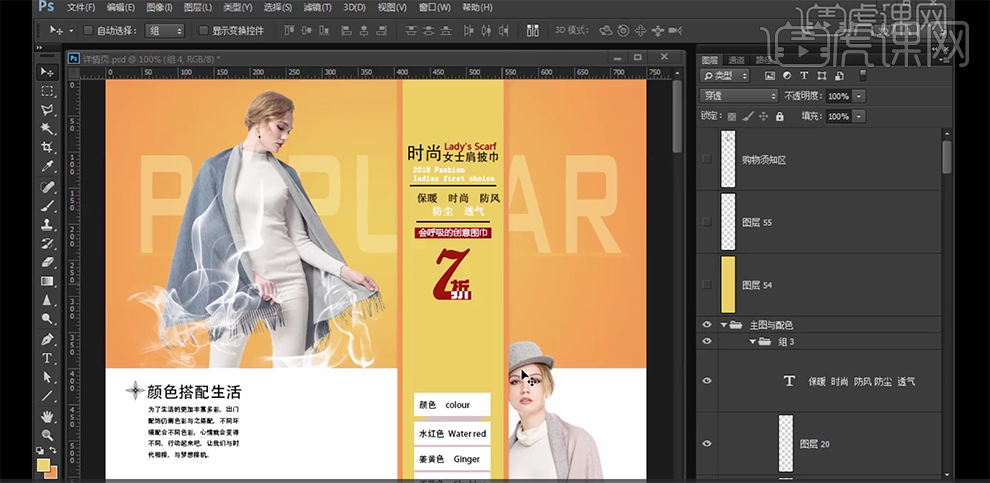
2、详情页模板主要包含广告区,色彩展示区,细节区,尺码区,模特展示区和购物须知区。具体分析如图示。

3、按[Ctrl+Shift+N]新建画布,具体参数如图示。

4、[新建]图组,[新建]图层,使用[矩形选区工具],[新建]画布等宽,400PX高大小的选区,移动选区至顶端,使用[渐变工具],[颜色]径向渐变,调整背景和前景颜色,拖出合适的渐变颜色。具体效果如图示。
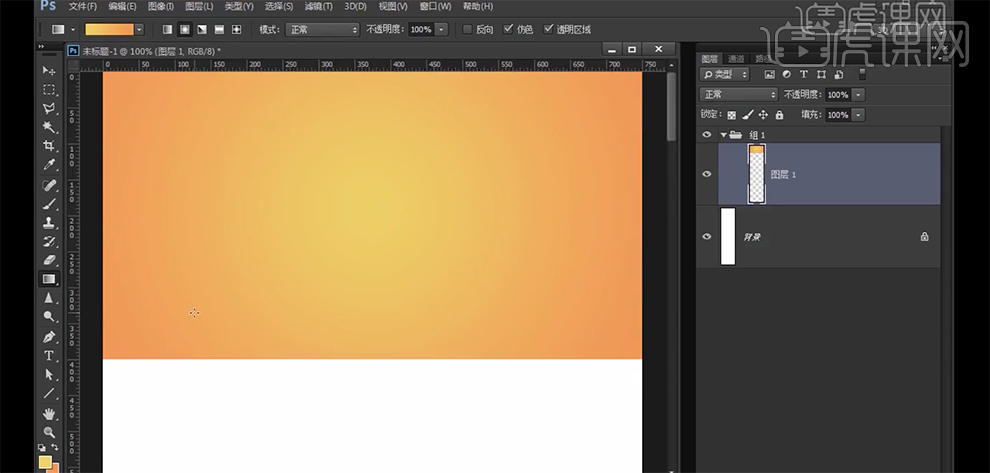
5、使用[文字工具],选择合适的字体,输入文字信息,调整大小排列至合适的位置。[填充]前景色,[不透明度]37%。具体效果如图示。
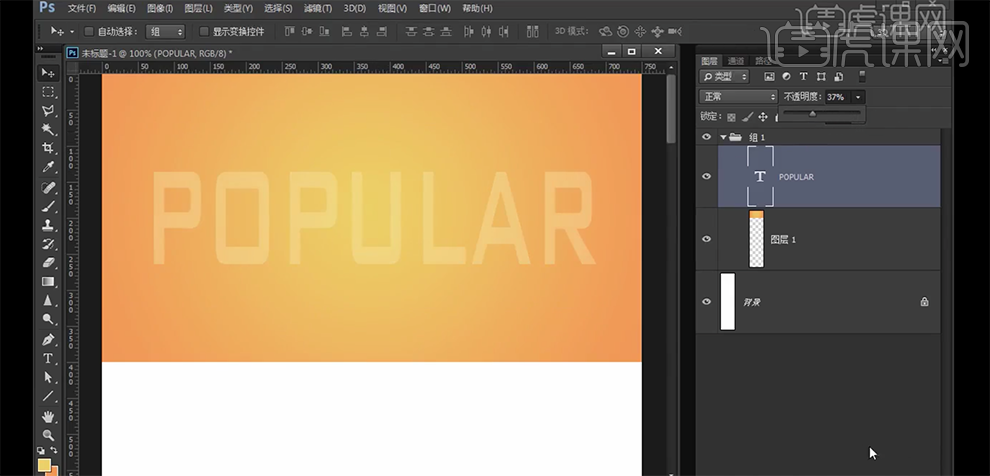
6、[新建]图层,使用[矩形选区工具]在文字下方绘制合适大小的矩形选区,使用[渐变工具]拖出合适的渐变效果。[新建]图组,[新建]图层,使用[矩形选区工具]绘制合适大小的矩形,[填充]合适的颜色。打开[图层样式]-[投影],具体参数如图示。具体效果如图示。
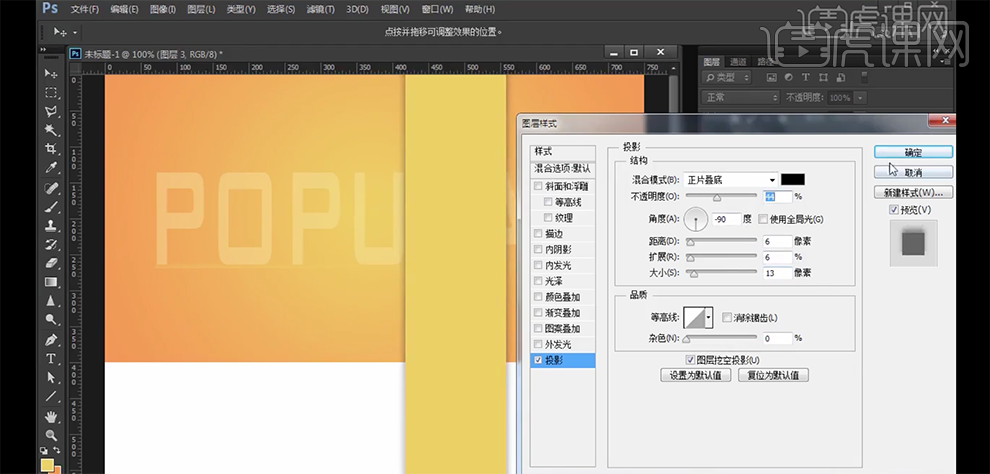
7、[新建]图层,使用[矩形选区工具],单击[属性面板]-[固定大小],调整宽高比例绘制矩形选区,[填充]橙色。[复制]图层,移动至合适的位置。具体效果如图示。
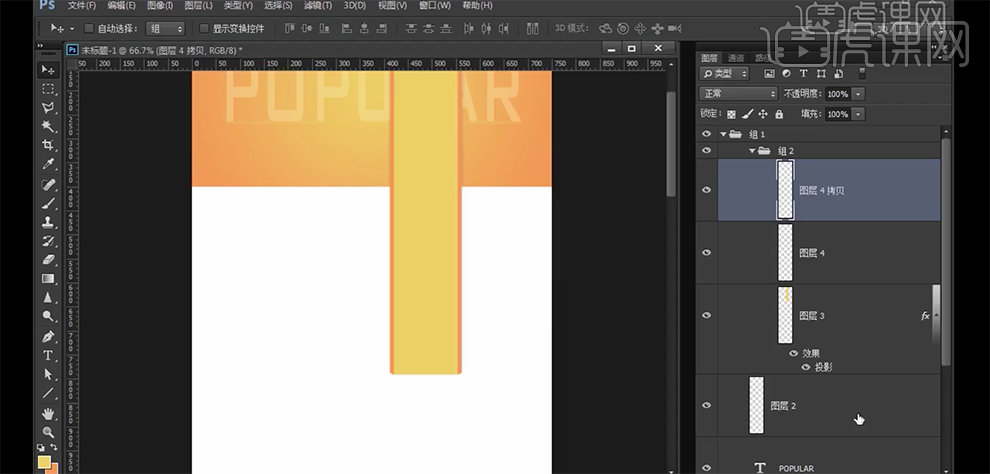
8、[新建]图层,使用相同的方法建立选区,[填充]合适的颜色。调整图层顺序,[不透明度]78%。[新建]图组,根据设计思路,[新建]图层,使用相同的方法建立矩形选区,[填充]合适的颜色。具体效果如图示。
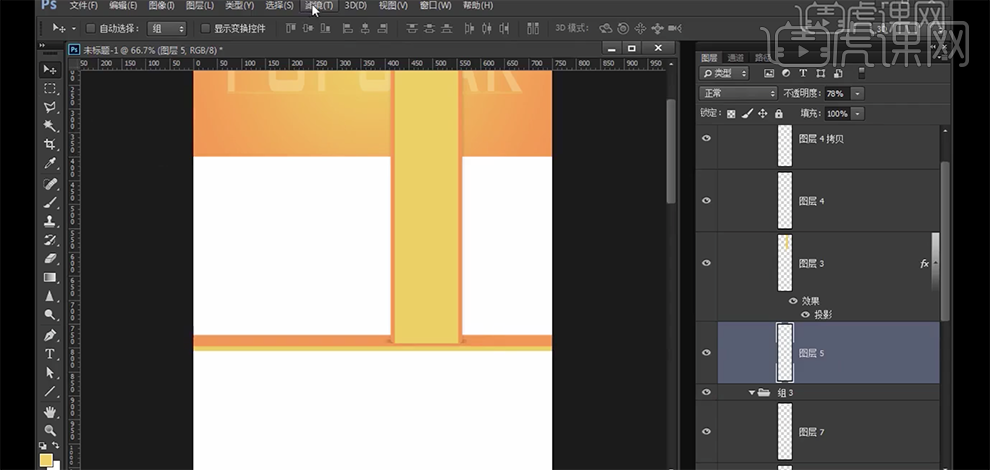
9、[拖入]准备好的模特素材,根据设计思路,调整大小排列至合适的位置。[选择]关联图层,按[Ctrl+G]编组。具体效果如图示。
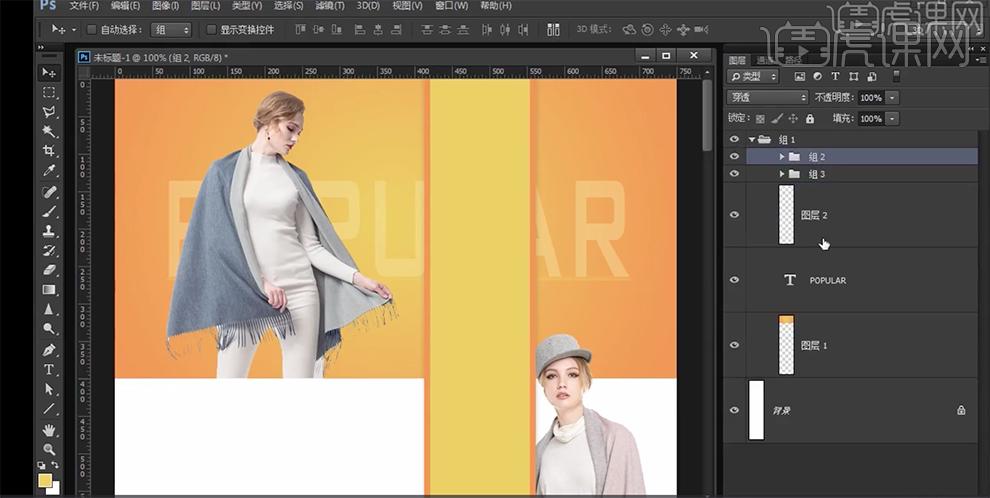
10、[新建]图组,[新建]图层,使用[文字工具],输入准备好的关联文字信息,根据设计思路调整大小排列至合适的位置,[填充]合适的颜色。使用[矩形选区],在合适的位置添加对应的矩形图形。具体效果如图示。
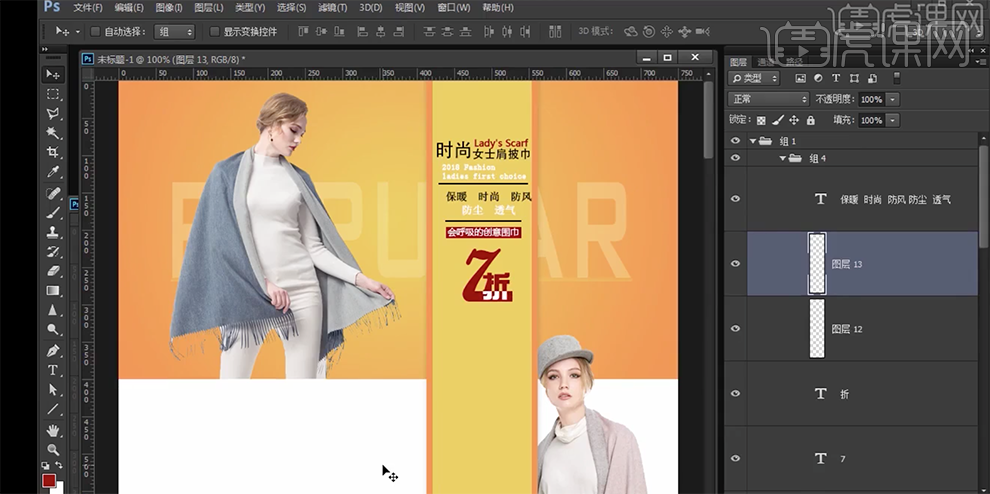
11、[新建]图组,使用[文字工具]输入准备好的关联文字信息,根据设计思路,调整大小排列至合适的位置。[新建]图层,使用[矩形选区工具]绘制合适大小的矩形选区,[填充]白色。调整图层顺序,排列至对应文字下方合适的位置。[复制]多个图层,排列至对应文字下方,调整位置细节。具体效果如图示。
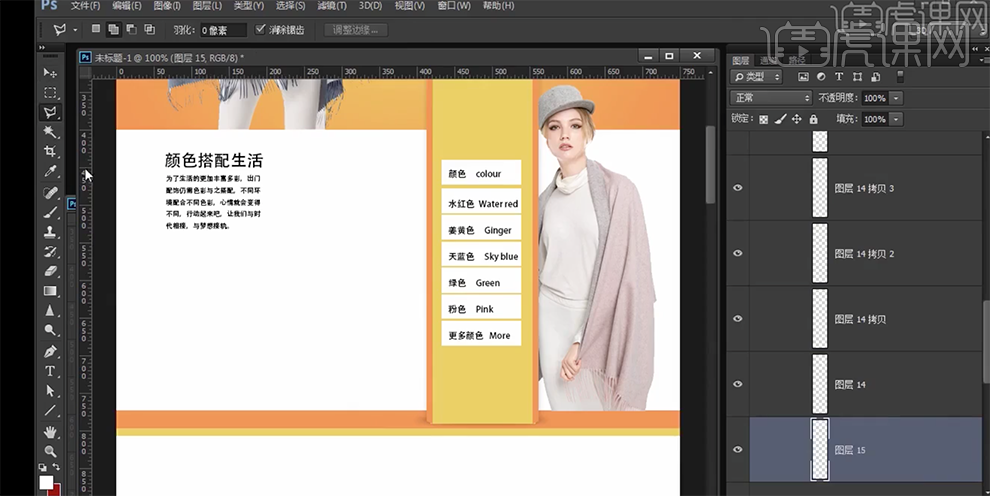
12、根据设计思路,在矩形图层下方[新建]图层,使用[套索工具]套选合适的形状对象,[填充]定义的颜色。具体效果如图示。
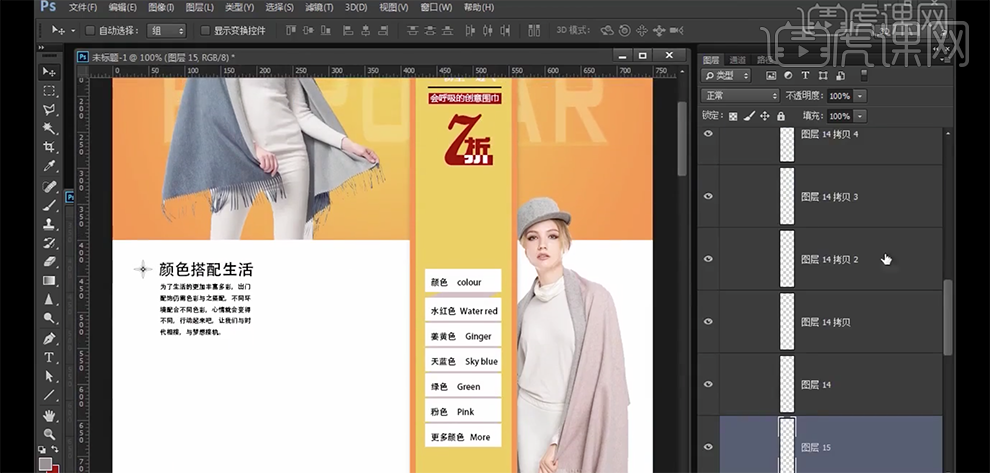
13、在顶层[新建]图层,使用[画笔工具],[颜色]白色,选择以雾笔刷,调整大小,根据设计思路,在合适的位置添加。具体效果如图示。
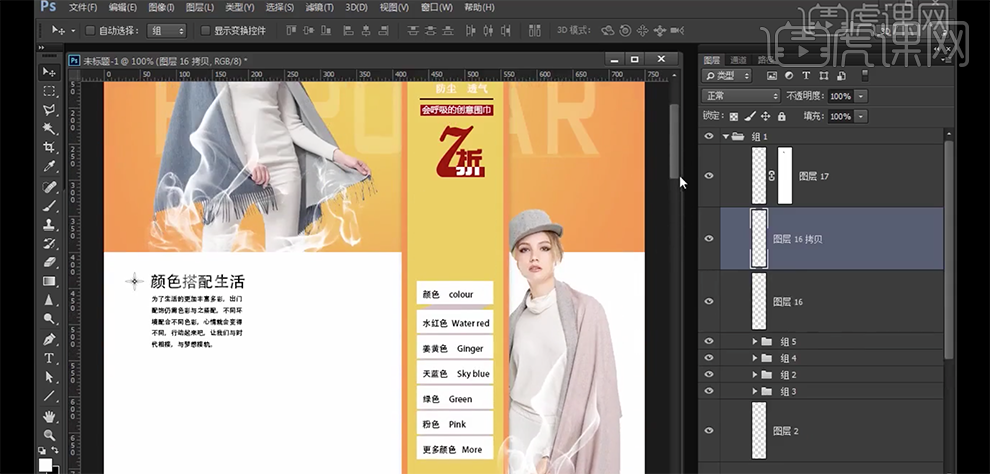
14、[拖入]准备好的模特素材,调整大小,根据设计思路排列至合适的位置。具体效果如图示。
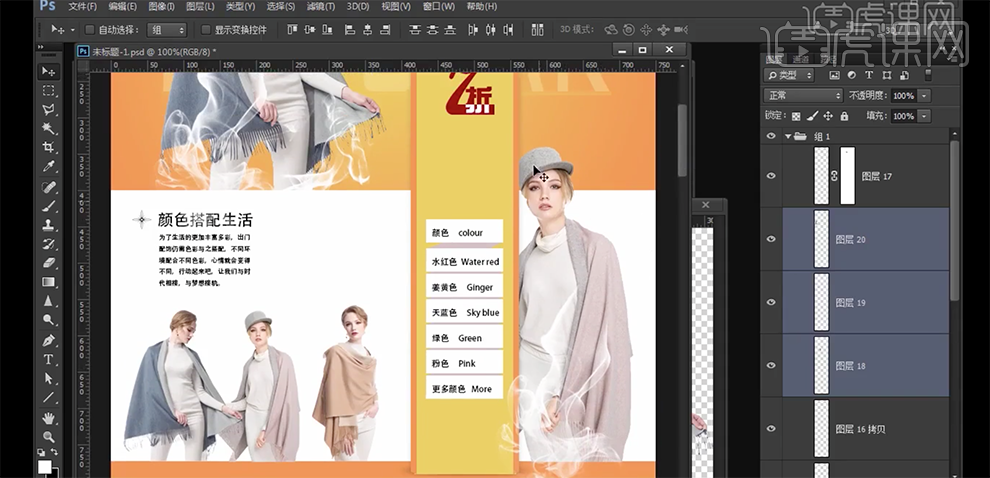
15、根据详情页面内容细节,使用相同的方法依次添加剩余的内容。具体参考如图示。